
من المؤكد أنك صادفت خيار بدء التنقل المتخفي عدة مرات وقد لا تعرف فضائله. لا تقلق ، في هذه المذكرة سوف نتحدث عن وضع التصفح المتخفي في Google Chrome، ما هو وما الغرض منه.
La طريقة التصفح المتخفي ليست شيئًا جديدًا، وبرامج أخرى مثل مكافحة الفيروسات والمتصفحات المفتوحة قد نفذت بالفعل استخدامه ، لكن المتصفحات التقليدية ، مثل Google Chrome ، تبنته لعدة سنوات.
إذا كان لا يزال لديك أسئلة حول العملية والمزايا والفائدة، استمر في قراءة هذا المقال ، فستحصل على إجابات بسرعة وسهولة.
ما هو وضع التصفح المتخفي في Google Chrome؟

يعرض وضع التصفح المتخفي في مختلف المتصفحات والأجهزة إمكانية إنشاء جلسة خاصة جديدة. في الأساس ، يمكننا القول أن متصفح الويب يفتح بنفس الوظائف وأنه يسمح بالتصفح الخاص داخل الويب.
عند استخدام هذا الوضع ، تزداد الخصوصية بشكل كبير، منع الأطراف الثالثة من معرفة المواقع التي تتم زيارتها. لا ينطبق هذا فقط على مستخدمي الكمبيوتر الآخرين ، ولكن أيضًا على أجهزة التتبع الخارجية.
داخل وضع التصفح المتخفي لا يحذف Google Chrome السجل فحسب ، بل يحذف أيضًا محتوى النماذج أو ملفات تعريف الارتباط لا يتم صيانتها ، يتم استخدامها في الوقت الحالي ويتم التخلص منها عند إغلاق علامة تبويب التنقل. تجعل هذه الميزة مواقع الويب تكتشفك كمستخدم جديد في كل مرة نقوم فيها بتسجيل الدخول.
بالإضافة إلى ذلك ، فإن يمنع وضع التصفح المتخفي تسجيل الدخول افتراضيًا، في كل من البرامج والمواقع الإلكترونية.
قد يؤدي وضع التصفح المتخفي إلى زيادة خصوصية المستخدمين بشكل كبير ، ومع ذلك ، قد تعرف الأطراف الثالثة هذه المعلومات، من الشائع ظهورها في إحصاءات مزودي الخدمة ، وبرامج المراقبة والرقابة الأبوية أو حتى شبكات الاتصال الخاضعة للرقابة.
لا يمكن التحكم في العناصر من خلال خصوصية وضع التصفح المتخفي

هناك حالات يكون فيها وضع التصفح المتخفي في Google Chrome لا يقدم أي فوائد أو حماية. هذه مفصلة أدناه حتى تتمكن من أخذ توقعاتك عند التصفح.
- لا يمنعك من الكشف عن هويتك: على الرغم من أن مواقع الويب تكتشفك كمستخدم جديد في كل مرة تدخل فيها ، إلا أنها تستطيع الحصول على بياناتك من خلال النماذج أو عناوين الشبكة ، وبالتالي تتبع أنشطتك.
- موقع: كما قلنا من قبل ، فإن استخدام وضع التصفح المتخفي في Google Chrome لا يمنعهم تمامًا من معرفة تاريخنا أو موقعنا ، يمكن لبعض المستخدمين المتميزين الوصول إلى بياناتك لأغراض إحصائية ، مثل مزود الخدمة أو مسؤول الشبكة الخاضعة للرقابة.
- نشر الإعلان: تذكر أن شبكة الإعلان على الإنترنت تتسع ، لذلك على الرغم من التصفح المتخفي ، يمكنهم عرض الإعلانات بناءً على تفضيلاتك ونشاطك.
برنامج تعليمي خطوة بخطوة لاستخدام وضع التصفح المتخفي في Google Chrome على أجهزتك
إذا كان استخدام وضع التصفح المتخفي يبدو مثيرًا للاهتمام بالنسبة لك وترغب في استخدامه لأول مرة ، فيمكنك حينئذٍ مساعدة نفسك في هذا البرنامج التعليمي الصغير خطوة بخطوة ، حيث نوضح لك كيفية استخدام وضع التصفح المتخفي في Google كروم.
كيفية تنشيط وضع التصفح المتخفي في Google Chrome من جهاز الكمبيوتر الخاص بك
قد يُعتقد أن الدخول إلى وضع التخفي قد يكون معقدًا ، نوضح لك أن الأمر ليس كذلك. الخطوات التي يجب اتباعها هي:
- افتح متصفح Google Chrome كالمعتاد.
- في الزاوية اليمنى العلوية ستجد ثلاث نقاط محاذية عموديًا. سننقر لعرض سلسلة جديدة من الخيارات. ستظهر هذه كما هي بغض النظر عن المظهر أو المكونات الإضافية المثبتة في المتصفح.
- من بين الخيارات الجديدة التي يجب أن نحددها "نافذة التصفح المتخفي الجديد".
- عند النقر فوق نافذة جديدة سيتم عرضها ، سيكون هذا مختلفًا عن الطريقة التقليدية. في الأساس ، يمكننا القول إنه إصدار مختلف من Google Chrome يساعد على زيادة مستوى خصوصيتك.
- افتح المتصفح في وضع التصفح المتخفي ، ويمكننا استخدامه بنفس الطريقة التي نستخدم بها المتصفح عادةً ، مع إمكانية فتح علامات تبويب جديدة أو إجراء عمليات شراء.
- تذكر أنه لن تتمكن من تسجيل الدخول افتراضيًا على أي موقع ويب ، فأنت بحاجة إلى إضافة بيانات الاعتماد الخاصة بك في كل مرة تفتح فيها علامة تبويب جديدة.
كما ترى ، يمكنك ذلك في بضع خطوات استخدام وضع التصفح المتخفي Google Chrome من جهاز الكمبيوتر الخاص بك. يعد هذا خيارًا ممتازًا لزيادة خصوصيتك ، خاصةً عندما يشترك أشخاص آخرون في نفس الكمبيوتر.
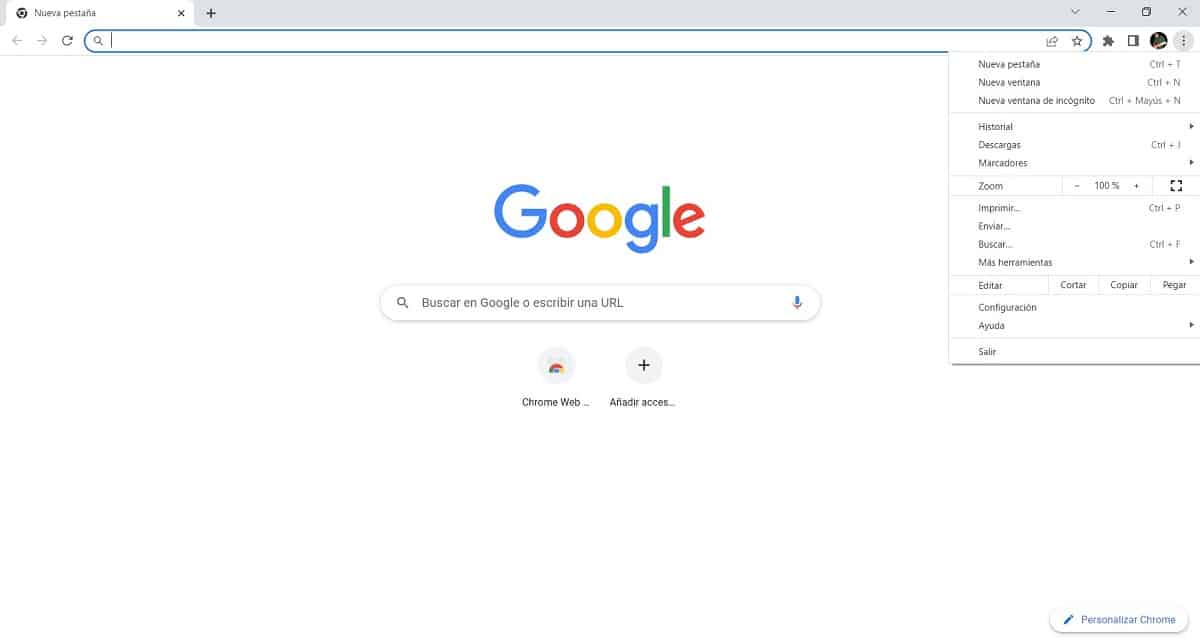
كيفية تنشيط وضع التصفح المتخفي في Google Chrome من هاتفك المحمول
الخطوات التي يجب اتباعها لتطبيق وضع الخصوصية العالي هذا من هاتفك المحمول تشبه تلك المقترحة للكمبيوتر. هذه هي خطوات القيام بذلك:
- افتح تطبيق Google Chrome على جهازك ، تمامًا كما تفعل عندما تريد تصفح الإنترنت يوميًا.
- في الزاوية اليمنى العليا ، بجوار عدد علامات التبويب المفتوحة ، ستجد ثلاث نقاط محاذية رأسيًا. اضغط هناك.
- حدد الخيار الثاني في القائمة المنبثقة ، "علامة تبويب جديدة للتصفح المتخفي".
- كما هو الحال في الكمبيوتر ، سيتغير المتصفح بشكل جذري وسيشير إلى أننا في وضع التصفح المتخفي.
- في هذه المرحلة ، سنستخدمه كما نفعل عادةً ، بالاعتماد على شريط البحث الخاص بنا والسماح بإمكانية فتح علامات تبويب جديدة حتى.
من المهم أن تعلم أنه في وضع التصفح المتخفي في Google Chrome على الهاتف المحمول ، لا يمكن التقاط لقطات الشاشة بشكل منتظم.





